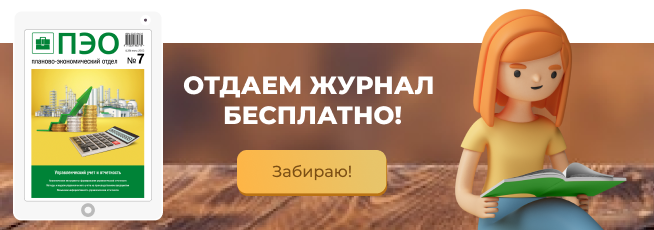Раньше мы уже рассказывали, что такое воронка продаж и для чего она нужна, а теперь поговорим, как ее создавать. Для работы с этим маркетинговым инструментом можно использовать специальные программы и приложения. Но самый легкий и бюджетный способ — построить ее в Excel.
Допустим, вы запустили таргетированную рекламу во «ВКонтакте» и хотите посчитать конверсию. Первое, что нужно сделать, — занести в таблицу все этапы продаж и присвоить каждому свое значение.
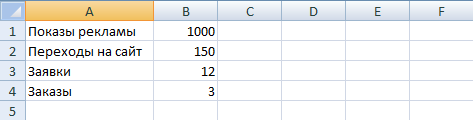
Потом идем в столбец C и считаем в нем конверсию каждого этапа. В случае с показами и переходами это будет кликабельность или конверсия (CTR). Чтобы узнать, чему она равна, нужно применить формулу:
CTR = количество кликов / количество показов * 100%
По той же формуле рассчитываем показатели для остальных этапов.
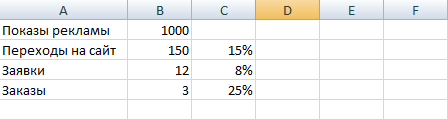
Дальше открываем меню «Вставка» и выбираем в ней команду «Вставить рисунок SmartArt». Из предложенных шаблонов мы выберем инвертированную пирамиду. Хотя при желании можно использовать более оригинальные шаблоны, к примеру объемную воронку.
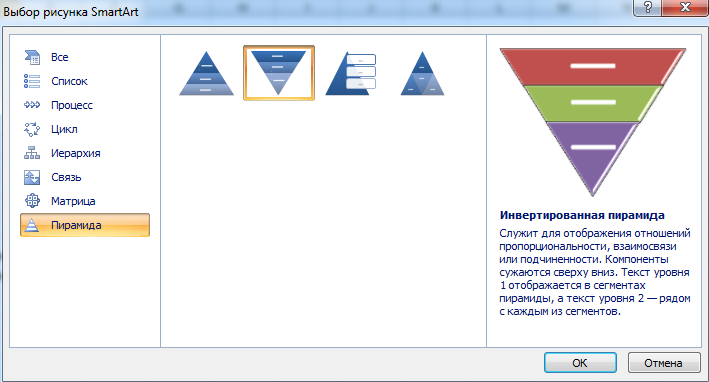
После этого на экране появится такая фигура:
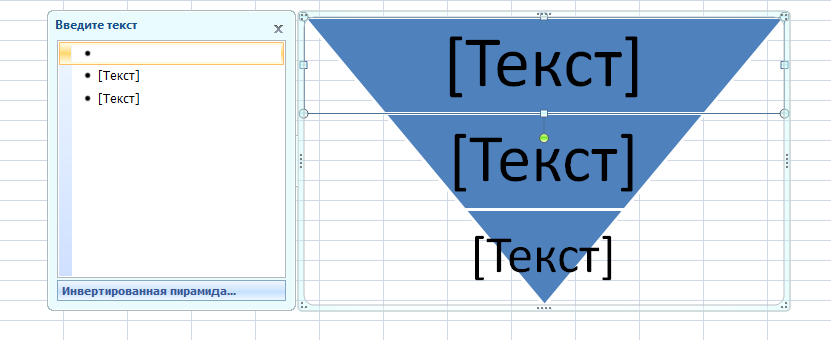
Каждый уровень пирамиды соответствует этапу продаж. Для начала подписываем каждый из них. Изначально в шаблон добавлено только три блока, если нужно больше — напишите их название в поле «Добавить текст».
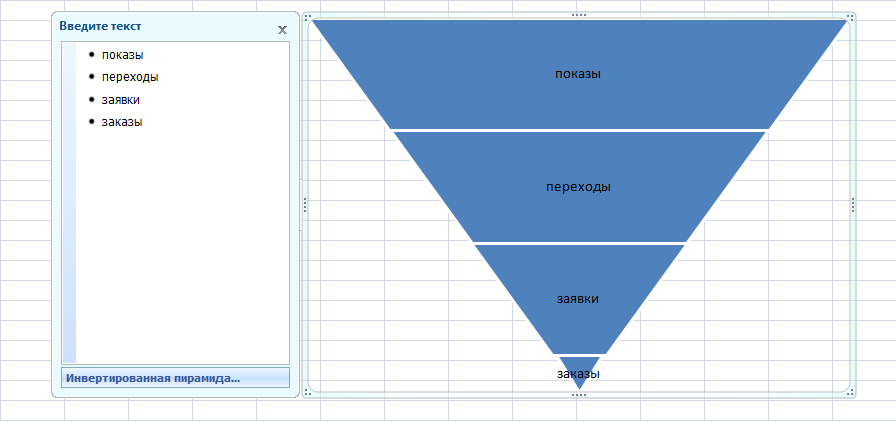
Кроме названия шагов нам нужно отразить на картинке показатели конверсии. Это делается при помощи кнопки «Добавить маркер» во вкладке «Конструктор».
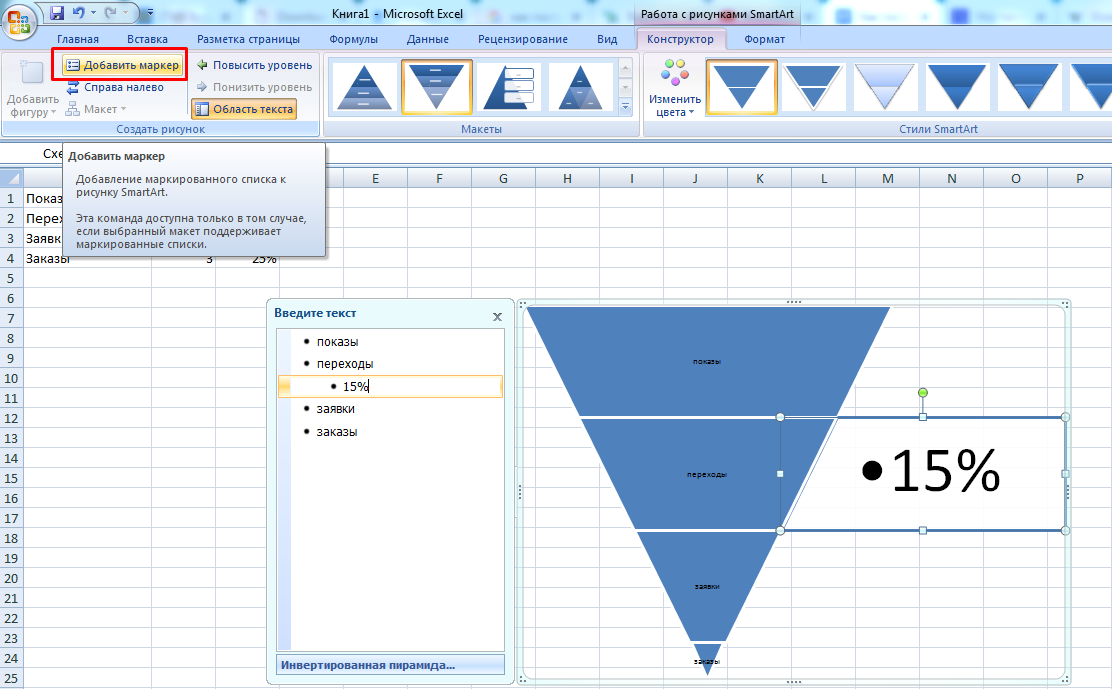
Теперь нам нужно объединить вместе данные из ячеек в столбце A и B. Это делается так:
- ставим знак «=» в любой свободной области;
- кликаем на А1;
- вводим комбинацию &» — «&;
- кликаем на B1.
В итоге должна получиться ячейка с текстом: «Показы рекламы — 1000». Чтобы применить формулу ко всем этапам, кликните по ячейке и при помощи крестика протяните ее вниз.
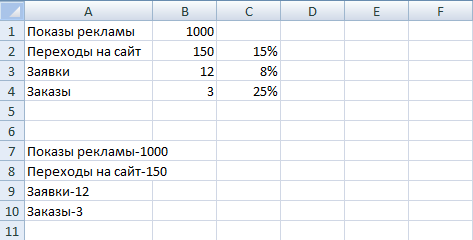
Чтобы быстро обновлять показатели в воронке продаж, нужно связать между собой данные из объединенных ячеек и саму пирамиду. Элементы SmartArt статичны, а значит, не подходят для этого. Чтобы работать дальше, нужно преобразовать нашу фигуру в обычную во вкладке «Сброс».
Иногда из-за проблем с параметрами Excel на панели может не оказаться кнопки для преобразования. На этот случай есть еще один лайфхак для преобразования SmartArt. Чтобы связать фигуру с формулой, выполните следующие действия:
- кликните по объекту SmartArt;
- нажмите Ctrl+А, чтобы выделить все части;
- скопируйте пирамиду клавишами Ctrl+C;
- нажмите Ctrl+V, чтобы вставить фигуру;
- удалите старую диаграмму.
Теперь можно связывать новую диаграмму и данные о продажах. Делается это так:
- кликните по одной из частей диаграммы и выделите в ней весь текст;
- перейдите в строку формулы и поставьте знак «=»;
- кликните по нужной ячейке с данными.
В нашем случае самую широкую часть пирамиды нужно связать с ячейкой А7, а следующую за ней — с А8. И так по порядку.
По такому же принципу нужно подставить значения конверсии, которые внесены в столбец С.
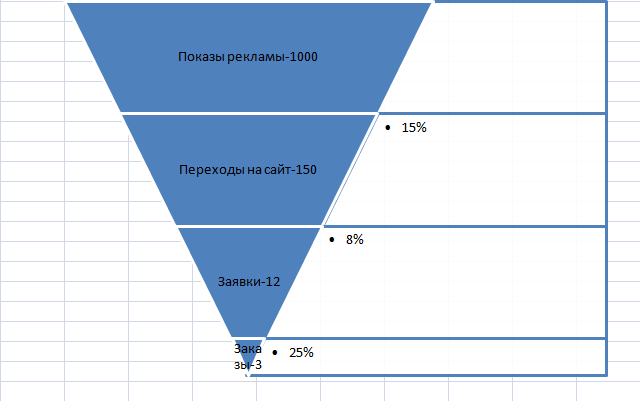
Когда все действия выполнены правильно, данные на графике будут меняться автоматически. Если через пару дней число заявок или заказов вырастет, вам не придется перестраивать саму воронку, достаточно будет внести в таблицу новые числа.
Оформить график по своему вкусу можно сразу при добавлении шаблона или в самом конце. Цвет, контур и стили фигур меняются в разделе «Формат», а настройки шрифта — в главном меню.
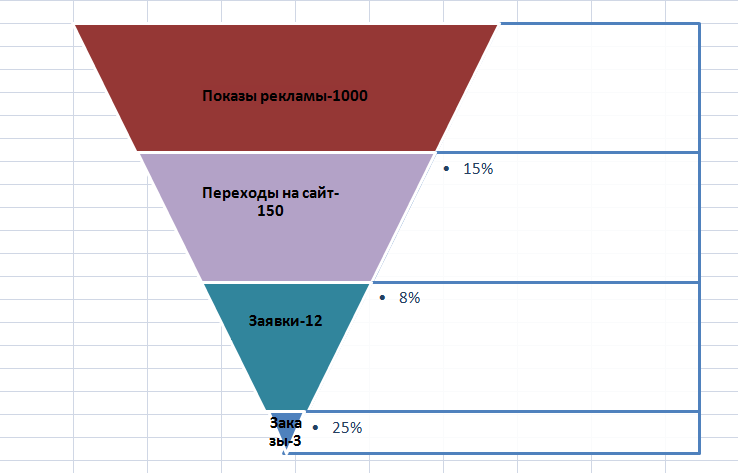
Мы рассмотрели самый простой способ создания воронки продаж, который подходит скорее для внутренней работы. Если вы хотите использовать диаграмму в докладе или презентации, стоит поискать более интересные варианты и уделить больше внимания оформлению. Подробнее о работе с таблицами и возможностями, которые они дают, можно узнать на курсе «Excel Базовый» + «Excel Эксперт».
Воронка продаж наглядно показывает, какие сложности испытывает клиент на каждом этапе взаимодействия с продуктом. Маркетологу нужно не просто научиться строить сам график — гораздо важнее делать на его основе правильные выводы и находить решения.
На курсе «Интернет-маркетолог от Ingate» вы узнаете, как правильно строить воронку продаж и анализировать ее данные.
Что такое воронка продаж?
Воронка продаж — это визуальное представление пути от первого контакта потенциального покупателя с вами до совершения покупки. Это помогает отделу продаж понять, где им нужно отслеживать или изменять процесс продаж из-за падения в воронке продаж.
Верхняя часть воронки представляет собой «осведомленность», когда потенциальные клиенты открывают для себя вашу компанию, а нижняя часть представляет «решение», когда потенциальные клиенты превращаются в реальных клиентов. На каждом этапе количество перспектив сужается, и в итоге конвертируется лишь небольшая часть.
Чтобы лучше понимать, на каком этапе клиенты теряют интерес к вашему товару, нужно составить воронку продаж. Проще всего это сделать в Excel.
Создадим диаграмму воронки продаж в EXCEL
В качестве примера предлагаем пошагово создать воронку продаж, готовых инструментов для создания воронки в Excel не существует. Тем не менее, ее можно сделать.
Для начала сделаем табличку со статистическими данными:
Далее создадим воронкообразную диаграмму.
Выделите весь диапазон ячеек, содержащий этапы и значения ( A1: B5 ).
- Перейдите на вкладку «Вставка»
- Выберите «Диаграммы»
- Выберите «Вставить каскадную, воронкообразную, биржевую и т.д диаграмму»
- Выберите «Воронка»
Excel автоматически настроит воронкообразную диаграмму на основе данных, которые вы ей передали:
Технически у вас есть диаграмма воронки. Можно поиграть с цветами, стилями.
Изменим всего несколько вещей, чтобы сделать диаграмму более приятной для глаз.
Перекрасим данные
Нашим первым шагом будет улучшение цветовой схемы, чтобы превратить диаграмму из тусклой в привлекательную.
- Дважды щелкните полосу, представляющую точку данных «Пользователи», чтобы выбрать ее, и щелкните ее правой кнопкой мыши, чтобы открыть контекстное меню.
- Нажимаем «Заливка».
- Выбираем желаемый из цветовой палитры.
Измените цвет остальных полос, повторив тот же процесс. В конечном итоге ваш график воронки может выглядеть так:
Добавьте последние штрихи
На этом этапе процесса вы можете настроить несколько вещей, чтобы диаграмма выглядела аккуратно. Сначала удалите границу вертикальной оси, которая не вписывается в картинку.
Для этого щелкните правой кнопкой мыши вертикальную ось и выберите «Формат оси».
В области задач удалите границу всего за два простых шага:
- Перейдите на вкладку «Заливка и линия »
- Выберите «Нет линий»
Вот что получается:
Создадим воронку продаж в EXCEL
Сначала посчитаем конверсию на каждом из этапов. Для этого поделим значение текущей секции на значение предыдущей и в ячейке с итогом выставим процентный формат:
Далее переходим на вкладку «Вставка» — рисунки SmartArt. Из предложенных вариантов самым очевидным является «Пирамида»
Появилась стандартная пирамида с тремя элементами:
Но у нас 4 секции. Поэтому добавим еще один элемент. Ставим курсор в область текста – жмем Enter.
Можно ввести любой текст. Автоматически в пирамиде появляется еще один элемент.
Наша пирамида почти готова, здесь тоже можно выбрать варианты, например, сделать пирамиду трехмерной.
На следующем этапе объединим значения ячеек в столбце А (названия секций) со значениями ячеек в столбце В (количественное выражение секций).
Чтобы подставить эти данные в макет, нужно преобразовать объект в формате SmartArt в обычную фигуру.
Без этого шага мы не сможем добиться автоматического обновления фигуры при внесении изменений в таблицу.
Для этого 2 раза щелчкам в поле пирамиды «Преобразовать фигуры».
Теперь по очереди щелкаем на каждую ячейку – щелкаем по строке формул – делаем ссылку на объединенную ячейку. Получаем такую простенькую воронку:
Другие способы использования воронкообразной диаграммы
В приведенном выше примере использовались данные о количестве клиентов на разных этапах воронки продаж. Воронкообразную диаграмму также можно использовать для отображения:
- Количество сотрудников на каждом уровне должности (стажер, менеджер, руководитель и т. д.)
- Сумма просроченной дебиторской задолженности (30, 60, 90 дней просрочки)
- Возрастное распределение клиентов (20, 30, 40 и т. д.)
Увеличивайте количество секций, вносите те показания и цифры, необходимые под ваши задачи. Создав воронку в эксель, вам будет видно более наглядно, на каком этапе у вас возникают сложности и проработать их.
Выбирайте воронки, подходящие под ваш бизнес.
Если у вас есть вопросы, задавайте их в WhatsApp.
Подписывайтесь на наш Телеграм канал
Воронка продаж – инструмент аналитики и оптимизации бизнес-процесса. Концепция описывает и демонстрирует психологию потребителя. Не все люди, которые увидят рекламу продукта, станут реальными клиентами. Часть потенциальных покупателей вовсе не заинтересуется товаром. Часть – уйдет к конкурентам. Часть – не устроит цена.
Как рассчитать число потребителей продукта, чтобы бизнес приносил прибыль? Как правильно собирать статистические данные о продажах? Контролировать все эти процессы позволяет воронка.
Функциональные возможности инструмента
- Осмысленный контроль над процессом перехода потенциального покупателя к сделке.
- Визуализация конверсии по каждому этапу. Видно, как заполняется воронка продаж, – можно проанализировать действенность канала продвижения.
- Можно прогнозировать, как заполняться этапы через месяц, два, три… На основе прогнозов составляется план объема продаж по каждому менеджеру, по предприятию в целом.
- Воронка продаж позволяет анализировать эффективность работы каждого менеджера, отдела продаж.
Этапы воронки
Их количество и наполнение зависят от вида бизнеса. Графически воронка продаж выглядит как перевернутая пирамида. Символичная демонстрация «входа-выхода» клиентов: не все заинтересованные в продукте люди дойдут до покупки. Часть потенциальных покупателей откажется от сделки на том или ином этапе.
На каждом этапе работают свои законы, которые определяют поведение менеджера в отношении потенциального потребителя товара. Задача любого этапа – подвести клиента к следующему шагу.
В общем виде воронка включает следующие секции:
- Самая широкая часть – потенциальные клиенты (все, кто увидел рекламу, узнал о продукте, перешел на сайт и т.д.).
- Все те клиенты, с которыми случился первый контакт (звонок, встреча, презентация, регистрация на сайте и т.п.).
- Клиенты, которые заинтересовались продуктом (от них есть обратная связь).
- Клиенты, заключившие договор.
- Клиенты, оплатившие продукт (именно оплата подтверждает, что сделка совершена).
Данные берутся из результатов статистических исследований, отчетов отдела продаж, менеджеров, БД.
Как сделать воронку продаж в Excel
Готовых инструментов для создания воронки в Excel не существует. Тем не менее, ее можно сделать.
Для начала сделаем табличку со статистическими данными:
Следующий шаг – посчитаем конверсию на каждом из этапов. Для этого поделим значение текущей секции на значение предыдущей и в ячейке с итогом выставим процентный формат:
Далее переходим на вкладку «Вставка» — рисунки SmartArt. Из предложенных вариантов самым очевидным является «Пирамида».
Появилась стандартная пирамида с тремя элементами.
Но в нашем примере 4 секции. Поэтому добавим еще один элемент. Ставим курсор в область текста – жмем Enter.
Можно ввести любой текст – на данном этапе это не имеет значения. Автоматически в пирамиде появляется еще один элемент.
Предварительный макет готов. Можно поиграть с цветами, стилями. Например, сделать пирамиду трехмерной.
На следующем этапе объединим значения ячеек в столбце А (названия секций) со значениями ячеек в столбце В (количественное выражение секций. Сделаем это с помощью символа амперсант.
Чтобы подставить эти данные в макет, нужно преобразовать объект в формате SmartArt в обычную фигуру. Без этого шага мы не сможем добиться автоматического обновления фигуры при внесении изменений в таблицу.
Для этого нужно на вкладке «Конструктор» нажать кнопку «Преобразовать фигуры». Теперь по очереди щелкаем на каждую ячейку – щелкаем по строке формул – делаем ссылку на объединенную ячейку. Получаем такую простенькую воронку:
Рассмотрим, как посчитать воронку продаж в Excel другим способом.
Для примера возьмем другую таблицу значений:
Используя функцию ПОВТОР, создадим следующую фигуру:
Все значения – это 100%. Функция поставила столько заданных элементов, сколько составляет доля каждого значения в общем объеме значений.
Придадим схеме привычный вид воронки:
Такого эффекта можно добиться с помощью форматирования шрифта и выравнивания. Вот заданные параметры:
Диаграмма «Воронка продаж» в Excel
Используем ту же таблицу с данными. Выделяем диапазон А2:В7. Переходим на вкладку «Вставка». В группе «Диаграммы» выбираем «Объемную нормированную гистограмму с накоплением».
Щелкаем правой кнопкой мыши по диаграмме. Выбираем «Формат ряда данных». Устанавливаем галочку напротив «Полный цилиндр».
Далее переходим на вкладку «Формат». Находим меню «Текущий фрагмент». Раскрываем список и выбираем «Область диаграммы».
Следующий шаг – открываем «Формат выделенного фрагмента».
Выделяем вертикальную ось значений. Открываем меню «Формат оси».
Ставим галочку «Обратный порядок значений».
Теперь чтобы объединить все конусы в один с накоплением показателей, в меню «Работа с диаграммами» переходим на вкладку «Конструктор» и жмем на инструмент «Строка/столбец», чтобы поменять местами значения осей.
Добавляем подписи данных. Убираем сетку, легенду, оси. Форматируем по своему усмотрению.
Получаем воронку продаж. При внесении изменений в таблицу высота элементов воронки будет меняться автоматически.
Воронка продаж в Excel скачать бесплатно
Примечание. Если нужно сделать плоскую диаграмму, тогда на вкладке «Поворот объемной фигуры» выставляем для оси Х и Y нулевые значения.
Excel для Microsoft 365 Word для Microsoft 365 Outlook для Microsoft 365 PowerPoint для Microsoft 365 Excel для Microsoft 365 для Mac Word для Microsoft 365 для Mac Outlook для Microsoft 365 для Mac PowerPoint для Microsoft 365 для Mac Excel 2021 Word 2021 Outlook 2021 PowerPoint 2021 Excel 2021 для Mac Word 2021 для Mac Outlook 2021 для Mac PowerPoint 2021 для Mac Excel 2019 Word 2019 Outlook 2019 PowerPoint 2019 Excel 2019 для Mac Word 2019 для Mac Outlook 2019 для Mac PowerPoint 2019 для Mac Excel для iPad Excel для iPhone Excel для планшетов с Android Excel для телефонов с Android Excel Mobile Еще…Меньше
На воронкообразных диаграммах отображаются значения на разных этапах процесса. Например, с помощью воронкообразной диаграммы можно показать количество потенциальных покупателей на каждом этапе в канале продаж. Как правило, значения постепенно уменьшаются, так что полосы диаграммы по виду напоминают воронку.

-
Настройте данные, как в приведенном выше примере. Используйте один столбец для этапов процесса, а другой — для значений.
-
Выделите данные.
-
Нажмите кнопку Вставить > Вставить каскадную, воронку, стоковую, поверхностную или радиолокационную диаграмму > воронка.
Совет: В Excel используйте вкладки Конструктор и Формат , чтобы настроить внешний вид диаграммы. Если эти вкладки не отображаются, щелкните в любом месте воронкообразной диаграммы, а затем в верхней части программы появится пункт Работа с диаграммами :
-
Настройте данные, как в приведенном выше примере. Используйте один столбец для этапов процесса, а другой — для значений.
-
Выделите данные.
-
На ленте перейдите на вкладку Вставка , затем щелкните
(значок Каскад) и выберите Пункт Воронка.
Совет: В Excel для Mac используйте вкладки Конструктор диаграммы и Формат, чтобы настроить внешний вид диаграммы. Если эти вкладки не отображаются, щелкните в любом месте воронкообразной диаграммы, и вкладки появятся на ленте.
-
Настройте данные, как в приведенном выше примере. Используйте один столбец для этапов процесса, а другой — для значений.
-
Выделите данные.
-
Выберите Вставка > Диаграмма > Воронка.
-
Щелкните пустое место в сообщении электронной почты, презентации или документе.
-
Выберите Вставка > Диаграмма > Воронка.
-
Появится воронковая диаграмма. Появится небольшое окно с примерами данных. Измените числа на собственные.
Совет: В верхней части окна данных находится кнопка Изменить данные в Microsoft Excel
. Если вам нужно больше места для работы с данными, нажмите эту кнопку.
-
Чтобы добавить названия этапов, щелкните правой кнопкой мыши в столбце A и выберите команду Вставить.
-
Выберите Столбец, затем нажмите кнопку ОК.
-
Введите названия этапов в ячейках A2, A3 и т. д.
-
В верхней части окна приложения откройте вкладку Конструктор.
-
Нажмите кнопку Выбор данных.
Примечание: Чтобы увидеть кнопку Выбор данных в PowerPoint, может потребоваться переместить небольшое окно вниз.
Откроется окно Выбор источника данных . Кроме того, пунктирные линии будут отображаться вокруг второго столбца данных.
-
Щелкните данные и перетащите указатель, чтобы выделить оба столбца: этапы и значения. После этого оба столбца будут окружены пунктирными линиями.
-
В окне Выбор источника данных нажмите кнопку ОК, чтобы закрыть его.
-
Теперь закройте окно данных. Если вы открывали Excel для изменения данных, закройте окно Excel.
Нужна дополнительная помощь?
Нужны дополнительные параметры?
Изучите преимущества подписки, просмотрите учебные курсы, узнайте, как защитить свое устройство и т. д.
В сообществах можно задавать вопросы и отвечать на них, отправлять отзывы и консультироваться с экспертами разных профилей.
ВОРОНКА ПРОДАЖ
Задача коммерческого предприятия или торговой организации заключается в максимизации прибыли, которая достигается за счет объемов реализации. Поэтому с помощью экономических, финансовых, маркетинговых и иных структур предприятия планируют продажи, а затем анализируют результаты продаж. В качестве инструмента анализа используется воронка продаж, которая предназначена для оценки результатов тех или иных действий, направленных на продажи.
Воронку продаж активно используют для оценки эффективности работы отдела продаж или конкретного менеджера по продажам. Она предназначена не для сухого анализа показателей, а для понимания психологии покупателей. Например, сотрудники отдела продаж обзвонили 100 компаний (потенциальных покупателей), предлагая свою продукцию. Из 100 компаний 40 согласились на проведение презентации продукта (получение пробников). Из 40 компаний, для которых проводили презентации, 10 заключили договор купли-продажи. Из 10 новых клиентов только трое обратились повторно за продукцией через какое-то время. Таким образом, отдача со 100 звонков — всего 10 продаж и 3 повторные продажи.
Задача воронки продаж в таком случае — не просто констатировать факт, но и определить, в какой момент что-то пошло не так. Возможно, потенциальных покупателей не устроила цена, общение менеджера по телефону (навязчивое, надменное) или другая причина, которая оттолкнула покупателя, и он не захотел или перехотел покупать у вас продукцию.
Структурно воронка продаж представляет собой перевернутую пирамиду, количественные сведения в которой представляются от большего к меньшему. Например, количество переходов на сайт по продаже чего-либо намного больше, чем количество сделок купли-продажи с этих переходов.
СБОР ДАННЫХ ДЛЯ ПОСТРОЕНИЯ ВОРОНКИ ПРОДАЖ
Чтобы качественно проанализировать работу отдела продаж или конкретного менеджера по продажам, нужны исходные данные. Их собирают по-разному в зависимости от предполагаемой воронки. Схематично этапы воронки продаж можно представить следующим образом:
В основе воронки продаж лежит концепция AIDA (Awareness, Interest, Desire, Action):
- Awareness — осознание;
- Interest — интерес;
- Desire — желание;
- Action — действие (в данном случае покупка).
Рассмотрим несколько примеров движения покупателя от ознакомления с продукцией к ее покупке в зависимости от видов деятельности компании (способов реализации продукции или привлечения покупателей).
- Интернет-магазин. В данном случае в качестве ознакомления рациональнее всего взять клики на рекламу интернет-магазина или переходы на сайт. Так мы получим сведения обо всех, кто попал на сайт, но это еще не говорит об их желании что-либо приобрести у нас на сайте.
Сигналом проявления интереса станет звонок с вопросом, изучение раздела сайта по оплате и доставке продукции. Если сразу после перехода потенциальный покупатель закрыл ссылку, то это значит, что покупатель не перешел на следующий этап, его что-то оттолкнуло. То есть по какой-то причине он не захотел покупать у нас товар (не исключен вариант, что переход на наш сайт был случайным).
О желании сделать покупку будет сигнализировать факт, что потенциальный покупатель положил товары в «корзину» или отметил их как «мои желания» (если такой раздел предусмотрен сайтом). Финальный шаг в этой цепочке — непосредственно покупка, то есть оплата заказа.
Если компания разместила рекламный баннер своего интернет-магазина, то количественные характеристики для построения воронки продаж можно представить следующим образом:
- количество показов баннера;
- количество кликов (переходов на сайт);
- количество поступивших заявок (звонков);
- количество оплаченных заказов.
2. Розничный магазин. Для розничного магазина методика подсчета немного усложняется. Ознакомление начинается с того, что потенциальные покупатели зашли к нам в магазин. Проявление интереса — изучение стеллажей или вопросы продавцам-консультантам, желание купить — примерка, покупка — оплата на кассе.
3. Торговая организация, занимающаяся холодным обзвоном:
- звонок потенциальному покупателю;
- согласие покупателя на ознакомление с предлагаемой продукцией;
- проведение презентации продукции;
- покупка.
ОБРАТИТЕ ВНИМАНИЕ
Не обязательно предусматривать в воронке продаж 4 ступени. Для более точного анализа вам могут потребоваться дополнительные количественные показатели (например, повторные продажи). Это будет говорить о том, что покупатель из разряда потенциального (с самого верха пирамиды) перешел в разряд постоянных.
Вернемся к вопросам, касающимся способов получения исходных данных. Как было отмечено ранее, все зависит от методов продвижения товаров (услуг) или специфики деятельности компании. Если речь идет о построении воронки продаж, которая будет характеризовать эффективность работы рекламы (например, посредством размещения рекламного баннера), то в Интернете есть возможность получить соответствующую аналитику по переходам на сайт, количеству времени, проведенного на сайте, и др.
Для анализа эффективности рекламной кампании и качества визуализации представленной информации на сайте можно использовать системы, показывающие контекстные рекламы на поисковых страницах. Одни из самых распространенных систем — Яндекс.Директ и Google Adwords.
Например, потенциальный покупатель хочет приобрести стиральную машину и вводит в строку поиска Яндекса или Google «купить стиральную машину недорого в Москве». Поисковая система выводит ему результаты поиска на нескольких страницах, среди которых, предположим, есть наш сайт. Как только потенциальный покупатель кликает по ссылке нашего сайта, система контекстной рекламы, допустим Яндекс.Директ, засчитывает этот клик.
Благодаря подобным системам можно анализировать количество показов сайта и количество кликов, заинтересованность потенциального покупателя конкретно нашим сайтом среди множества ему показанных.
Помимо этой аналитики Яндекс.Директ и Google Adwords просчитывают CTR (кликабельность) в процентном отношении, то есть соотношение показов рекламного объявления к произведенным по нему кликам. Если, к примеру, рекламное объявление было показано потенциальному покупателю 1000 раз, а перешли по ссылке непосредственно на сайт только 500 раз, то кликабельность составила 50 %. Важный момент: хорошим показателем кликабельности считается CTR выше 8 %.
Рассмотрим пример составленной аналитики по кликабельности, предоставленной системой Яндекс.Директ (рис. 1).
Согласно приведенной на рис. 1 аналитике реклама показана 2291 раз, потенциальные покупатели перешли на сайт 194 раза. Кликабельность рекламы составила 8,47 %.
В поисковой системе «Яндекс» предусмотрена возможность оценки эффективности работы сайта при помощи счетчиков:
- количество и состав посетителей;
- переходы с конкурирующих сайтов;
- популярное содержание;
- время, проведенное на сайте, и др.
Яндекс.Метрика интегрирована с Яндекс.Директом, что удобно для группировки показателей (аналогичная система в Google — Google Analytics).
В Яндекс.Метрике есть возможность задавать цели. Так, можно установить цель на клик по вкладке «обратный звонок» и следить за показателем количества пользователей, которые заказали себе обратный звонок с сайта. После этого можно проанализировать, перезвонили ли операторы по всем заявкам.
Особенно популярен в Яндекс.Метрике раздел «Сводка», который представляет аналитику по количеству просмотров сайта, источникам трафика, типам устройств, с которых совершались переходы, возрастным группам посетителей и др. (рис. 2–4).
Дополнительно посещаемость можно проанализировать с помощью еще одного отчета. Для этого нужно пройти следующий путь: Отчеты → Стандартные отчеты → Посещаемость. Аналитика по посещаемости позволяет:
- посмотреть общую посещаемость сайта;
- узнать количество посетителей, которые достигли цели (если она была установлена);
- узнать процент новых посетителей;
- увидеть общий показатель отказов по сайту (показатель, характеризующий, сколько посетителей уходит с сайта в течение 15 секунд, просмотрев только одну страницу);
- отследить динамику посещаемости с определенной даты.
С помощью Яндекс.Метрики можно проанализировать целевую аудиторию (возрастные категории аналогично рис. 4; пол; время на сайте; глубина просмотра; посещаемость по времени; общее число визитов; периодичность визитов; география и др.). Чтобы получить подобные отчеты, нужно перейти на вкладку Отчеты → Стандартные отчеты → Аудитория и выбрать интересующий раздел для отчета.
Как отмечалось ранее, с помощью Яндекс.Метрики удобно анализировать отказы (потенциальный покупатель покидает сайт менее чем за 15 секунд). Поисковая система «Яндекс» заинтересована в том, чтобы выдавать своим пользователям наиболее качественные результаты поиска, поэтому если пользователь перешел по ссылке и закрыл ее менее чем за 15 секунд, то система распознает этот сайт как некачественный и получает отказ в Яндекс.Метрике.
Особый интерес представляют возможности Вебвизора и карты кликов. Данные инструменты позволяют увидеть, что делают пользователи на сайте.
С помощью Вебвизора можно проанализировать, откуда перешел потенциальный покупатель (реклама, прямой переход, поисковая система и др.), активность пользователя на сайте, число просмотренных страниц и т. д. Карта кликов показывает точками на сайте, куда кликнул пользователь (например, можно увидеть, что он выбирал «обратный звонок» и несколько раз переходил в раздел «Доставка»). Вебвизор представляет информацию в виде видеоролика, где видны все манипуляции потенциального покупателя.
Если говорить о холодном обзвоне, то рекомендуется анализировать работу каждого менеджера, а не только отдела в целом. Самая простая схема, когда менеджер по продажам самостоятельно ежемесячно подает данные руководству о количестве звонков, проведенных презентаций, продаж и др. Отдельные отчеты каждого менеджера консолидируются в сводный отчет по отделу. Таким образом появляется возможность оценить эффективность работы каждого менеджера и всего отдела.
СПОСОБЫ ПОСТРОЕНИЯ ВОРОНКИ ПРОДАЖ В MS EXCEL
Для построения воронки продаж можно использовать специализированные программы (CRM-системы, 1С и др.) и привычный нам Microsoft Excel. Рассмотрим несколько способов построения воронки продаж в разных версиях MS Excel.
Использование диаграммы «Воронка» в MS Excel 2019
1. Составляем таблицу с исходными данными (табл. 1).
2. Создаем диаграмму «Воронка». Для этого выделяем диапазон с исходными данными (от наименований до значений показателей), выбираем на панели инструментов Вставка → Рекомендуемые диаграммы → Воронка и нажимаем кнопку «ОК» (рис. 5).
3. Корректируем внешний вид воронки продаж (добавление или исключение заголовка, подписей данных, изменение цвета и др.). В окончательном варианте наша воронка продаж будет выглядеть следующим образом (рис. 6).
Для версий MS Excel ниже 2019 г. не существует готовой функции для создания воронки продаж, однако есть несколько способов ее построения.
Материал публикуется частично. Полностью его можно прочитать в журнале «Планово-экономический отдел» № 9, 2019.
Воронка продаж: этапы и построение в MS Excel
ВОРОНКА ПРОДАЖ
Задача коммерческого предприятия или торговой организации заключается в максимизации прибыли, которая достигается за счет объемов реализации. Поэтому с помощью экономических, финансовых, маркетинговых и иных структур предприятия планируют продажи, а затем анализируют результаты продаж. В качестве инструмента анализа используется воронка продаж, которая предназначена для оценки результатов тех или иных действий, направленных на продажи.
Воронку продаж активно используют для оценки эффективности работы отдела продаж или конкретного менеджера по продажам. Она предназначена не для сухого анализа показателей, а для понимания психологии покупателей. Например, сотрудники отдела продаж обзвонили 100 компаний (потенциальных покупателей), предлагая свою продукцию. Из 100 компаний 40 согласились на проведение презентации продукта (получение пробников). Из 40 компаний, для которых проводили презентации, 10 заключили договор купли-продажи. Из 10 новых клиентов только трое обратились повторно за продукцией через какое-то время. Таким образом, отдача со 100 звонков — всего 10 продаж и 3 повторные продажи.
Задача воронки продаж в таком случае — не просто констатировать факт, но и определить, в какой момент что-то пошло не так. Возможно, потенциальных покупателей не устроила цена, общение менеджера по телефону (навязчивое, надменное) или другая причина, которая оттолкнула покупателя, и он не захотел или перехотел покупать у вас продукцию.
Структурно воронка продаж представляет собой перевернутую пирамиду, количественные сведения в которой представляются от большего к меньшему. Например, количество переходов на сайт по продаже чего-либо намного больше, чем количество сделок купли-продажи с этих переходов.
СБОР ДАННЫХ ДЛЯ ПОСТРОЕНИЯ ВОРОНКИ ПРОДАЖ
Чтобы качественно проанализировать работу отдела продаж или конкретного менеджера по продажам, нужны исходные данные. Их собирают по-разному в зависимости от предполагаемой воронки. Схематично этапы воронки продаж можно представить следующим образом:
В основе воронки продаж лежит концепция AIDA (Awareness, Interest, Desire, Action):
- Awareness — осознание;
- Interest — интерес;
- Desire — желание;
- Action — действие (в данном случае покупка).
Рассмотрим несколько примеров движения покупателя от ознакомления с продукцией к ее покупке в зависимости от видов деятельности компании (способов реализации продукции или привлечения покупателей).
- Интернет-магазин. В данном случае в качестве ознакомления рациональнее всего взять клики на рекламу интернет-магазина или переходы на сайт. Так мы получим сведения обо всех, кто попал на сайт, но это еще не говорит об их желании что-либо приобрести у нас на сайте.
Сигналом проявления интереса станет звонок с вопросом, изучение раздела сайта по оплате и доставке продукции. Если сразу после перехода потенциальный покупатель закрыл ссылку, то это значит, что покупатель не перешел на следующий этап, его что-то оттолкнуло. То есть по какой-то причине он не захотел покупать у нас товар (не исключен вариант, что переход на наш сайт был случайным).
О желании сделать покупку будет сигнализировать факт, что потенциальный покупатель положил товары в «корзину» или отметил их как «мои желания» (если такой раздел предусмотрен сайтом). Финальный шаг в этой цепочке — непосредственно покупка, то есть оплата заказа.
Если компания разместила рекламный баннер своего интернет-магазина, то количественные характеристики для построения воронки продаж можно представить следующим образом:
- количество показов баннера;
- количество кликов (переходов на сайт);
- количество поступивших заявок (звонков);
- количество оплаченных заказов.
2. Розничный магазин. Для розничного магазина методика подсчета немного усложняется. Ознакомление начинается с того, что потенциальные покупатели зашли к нам в магазин. Проявление интереса — изучение стеллажей или вопросы продавцам-консультантам, желание купить — примерка, покупка — оплата на кассе.
3. Торговая организация, занимающаяся холодным обзвоном:
- звонок потенциальному покупателю;
- согласие покупателя на ознакомление с предлагаемой продукцией;
- проведение презентации продукции;
- покупка.
ОБРАТИТЕ ВНИМАНИЕ
Не обязательно предусматривать в воронке продаж 4 ступени. Для более точного анализа вам могут потребоваться дополнительные количественные показатели (например, повторные продажи). Это будет говорить о том, что покупатель из разряда потенциального (с самого верха пирамиды) перешел в разряд постоянных.
Вернемся к вопросам, касающимся способов получения исходных данных. Как было отмечено ранее, все зависит от методов продвижения товаров (услуг) или специфики деятельности компании. Если речь идет о построении воронки продаж, которая будет характеризовать эффективность работы рекламы (например, посредством размещения рекламного баннера), то в Интернете есть возможность получить соответствующую аналитику по переходам на сайт, количеству времени, проведенного на сайте, и др.
Для анализа эффективности рекламной кампании и качества визуализации представленной информации на сайте можно использовать системы, показывающие контекстные рекламы на поисковых страницах. Одни из самых распространенных систем — Яндекс.Директ и Google Adwords.
Например, потенциальный покупатель хочет приобрести стиральную машину и вводит в строку поиска Яндекса или Google «купить стиральную машину недорого в Москве». Поисковая система выводит ему результаты поиска на нескольких страницах, среди которых, предположим, есть наш сайт. Как только потенциальный покупатель кликает по ссылке нашего сайта, система контекстной рекламы, допустим Яндекс.Директ, засчитывает этот клик.
Благодаря подобным системам можно анализировать количество показов сайта и количество кликов, заинтересованность потенциального покупателя конкретно нашим сайтом среди множества ему показанных.
Помимо этой аналитики Яндекс.Директ и Google Adwords просчитывают CTR (кликабельность) в процентном отношении, то есть соотношение показов рекламного объявления к произведенным по нему кликам. Если, к примеру, рекламное объявление было показано потенциальному покупателю 1000 раз, а перешли по ссылке непосредственно на сайт только 500 раз, то кликабельность составила 50 %. Важный момент: хорошим показателем кликабельности считается CTR выше 8 %.
Рассмотрим пример составленной аналитики по кликабельности, предоставленной системой Яндекс.Директ (рис. 1).
Согласно приведенной на рис. 1 аналитике реклама показана 2291 раз, потенциальные покупатели перешли на сайт 194 раза. Кликабельность рекламы составила 8,47 %.
В поисковой системе «Яндекс» предусмотрена возможность оценки эффективности работы сайта при помощи счетчиков:
- количество и состав посетителей;
- переходы с конкурирующих сайтов;
- популярное содержание;
- время, проведенное на сайте, и др.
Яндекс.Метрика интегрирована с Яндекс.Директом, что удобно для группировки показателей (аналогичная система в Google — Google Analytics).
В Яндекс.Метрике есть возможность задавать цели. Так, можно установить цель на клик по вкладке «обратный звонок» и следить за показателем количества пользователей, которые заказали себе обратный звонок с сайта. После этого можно проанализировать, перезвонили ли операторы по всем заявкам.
Особенно популярен в Яндекс.Метрике раздел «Сводка», который представляет аналитику по количеству просмотров сайта, источникам трафика, типам устройств, с которых совершались переходы, возрастным группам посетителей и др. (рис. 2–4).
Дополнительно посещаемость можно проанализировать с помощью еще одного отчета. Для этого нужно пройти следующий путь: Отчеты → Стандартные отчеты → Посещаемость. Аналитика по посещаемости позволяет:
- посмотреть общую посещаемость сайта;
- узнать количество посетителей, которые достигли цели (если она была установлена);
- узнать процент новых посетителей;
- увидеть общий показатель отказов по сайту (показатель, характеризующий, сколько посетителей уходит с сайта в течение 15 секунд, просмотрев только одну страницу);
- отследить динамику посещаемости с определенной даты.
С помощью Яндекс.Метрики можно проанализировать целевую аудиторию (возрастные категории аналогично рис. 4; пол; время на сайте; глубина просмотра; посещаемость по времени; общее число визитов; периодичность визитов; география и др.). Чтобы получить подобные отчеты, нужно перейти на вкладку Отчеты → Стандартные отчеты → Аудитория и выбрать интересующий раздел для отчета.
Как отмечалось ранее, с помощью Яндекс.Метрики удобно анализировать отказы (потенциальный покупатель покидает сайт менее чем за 15 секунд). Поисковая система «Яндекс» заинтересована в том, чтобы выдавать своим пользователям наиболее качественные результаты поиска, поэтому если пользователь перешел по ссылке и закрыл ее менее чем за 15 секунд, то система распознает этот сайт как некачественный и получает отказ в Яндекс.Метрике.
Особый интерес представляют возможности Вебвизора и карты кликов. Данные инструменты позволяют увидеть, что делают пользователи на сайте.
С помощью Вебвизора можно проанализировать, откуда перешел потенциальный покупатель (реклама, прямой переход, поисковая система и др.), активность пользователя на сайте, число просмотренных страниц и т. д. Карта кликов показывает точками на сайте, куда кликнул пользователь (например, можно увидеть, что он выбирал «обратный звонок» и несколько раз переходил в раздел «Доставка»). Вебвизор представляет информацию в виде видеоролика, где видны все манипуляции потенциального покупателя.
Если говорить о холодном обзвоне, то рекомендуется анализировать работу каждого менеджера, а не только отдела в целом. Самая простая схема, когда менеджер по продажам самостоятельно ежемесячно подает данные руководству о количестве звонков, проведенных презентаций, продаж и др. Отдельные отчеты каждого менеджера консолидируются в сводный отчет по отделу. Таким образом появляется возможность оценить эффективность работы каждого менеджера и всего отдела.
СПОСОБЫ ПОСТРОЕНИЯ ВОРОНКИ ПРОДАЖ В MS EXCEL
Для построения воронки продаж можно использовать специализированные программы (CRM-системы, 1С и др.) и привычный нам Microsoft Excel. Рассмотрим несколько способов построения воронки продаж в разных версиях MS Excel.
Использование диаграммы «Воронка» в MS Excel 2019
1. Составляем таблицу с исходными данными (табл. 1).
2. Создаем диаграмму «Воронка». Для этого выделяем диапазон с исходными данными (от наименований до значений показателей), выбираем на панели инструментов Вставка → Рекомендуемые диаграммы → Воронка и нажимаем кнопку «ОК» (рис. 5).
3. Корректируем внешний вид воронки продаж (добавление или исключение заголовка, подписей данных, изменение цвета и др.). В окончательном варианте наша воронка продаж будет выглядеть следующим образом (рис. 6).
Для версий MS Excel ниже 2019 г. не существует готовой функции для создания воронки продаж, однако есть несколько способов ее построения.
А. Н. Дубоносова, заместитель управляющего директора по экономике и финансам
Материал публикуется частично. Полностью его можно прочитать в журнале «Планово-экономический отдел» № 9, 2019.

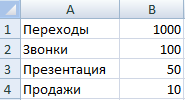
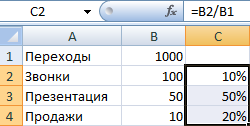
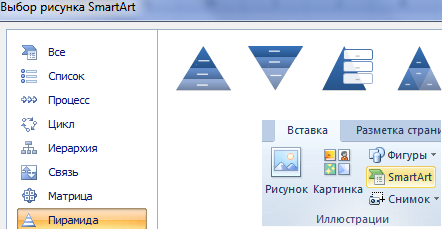
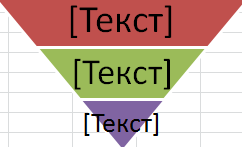
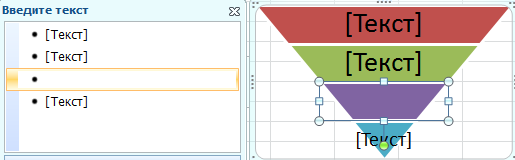
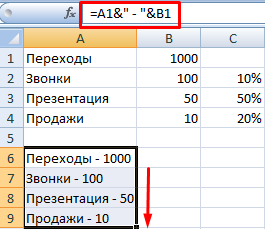
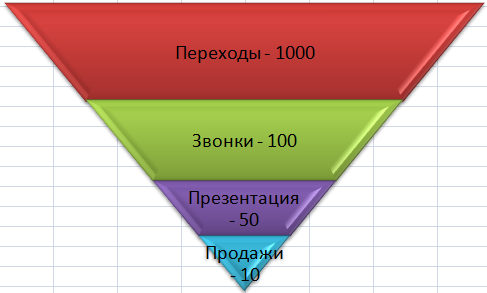
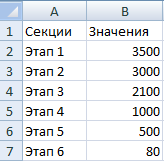
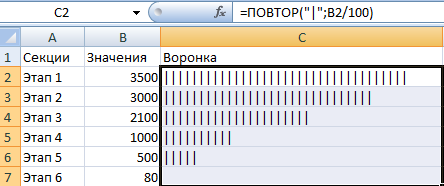
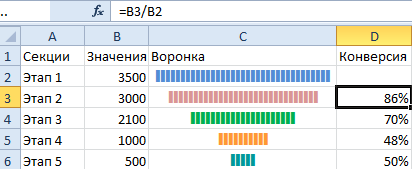
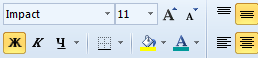
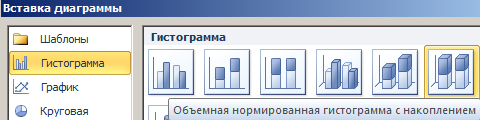
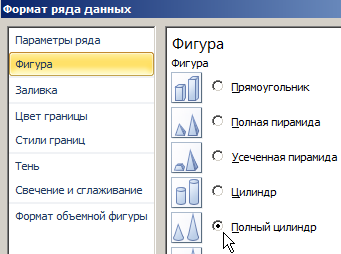
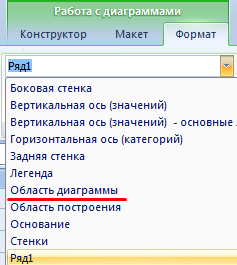
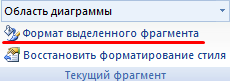
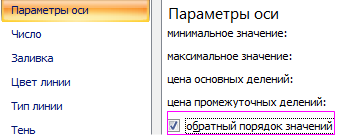
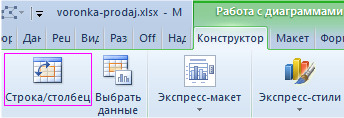
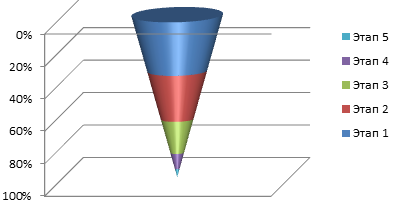
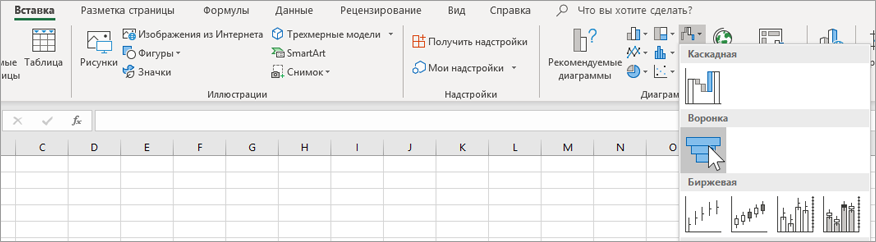

 (значок Каскад) и выберите Пункт Воронка.
(значок Каскад) и выберите Пункт Воронка. . Если вам нужно больше места для работы с данными, нажмите эту кнопку.
. Если вам нужно больше места для работы с данными, нажмите эту кнопку.